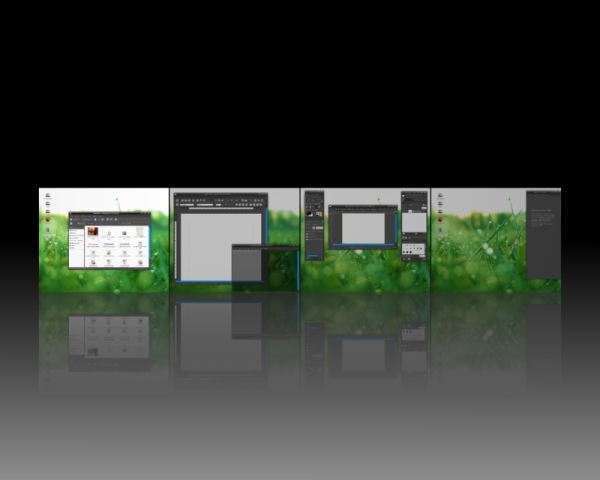Ceci est une ancienne révision du document !
Compiz-Fusion, la fusion de Beryl et de Compiz
Pour rappel, Compiz Fusion est un gestionnaire de bureau en 3D. Il est le résultat de la fusion entre Beryl et Compiz.
- Ubuntu 7.10 (Gutsy Gibbon) : Compiz Fusion 0.6
- Ubuntu 8.04 (Hardy Heron) : 0.7.4
- Ubuntu 8.10 (Intrepid) : 0.7.8
Si vous n'utilisez pas encore Ubuntu Gutsy ou Ubuntu Hardy et que vous souhaitez utiliser Compiz Fusion, migrer vers Ubuntu Gutsy est une solution. Si vous souhaitez rester sur Ubuntu Feisty, cette page est faite pour vous. Utilisez cette méthode à vos risques et périls !
Utilisation
Ubuntu
Si Compiz-fusion n'est pas actif :
- Ouvrez : Système→Préférences→Apparence ,
- Allez dans l'onglet Effets Visuels
- Choisissez ce que vous préférez entre Aucun , Normal et Extra
- Cette configuration sera mémorisée pour chaque démarrage !
Kubuntu utilisation simple
- Pour lancer Compiz-fusion, pressez ALT+F2 et lancez la commande :
compiz –replace - Pour lancer Compiz-fusion avec le thème habituel que vous utilisez dans kwin :
kde-window-decorator –replace - Pour revenir aux fenêtres KDE :
kwin –replace
Kubuntu utilisation automatisée
Créez un fichier compiz dans ~/.kde/Autostart/
kate ~/.kde4/Autostart/compiz \\Pour KDE4 kate ~/.kde/Autostart/compiz
Dans ce fichier collez les lignes suivantes :
#!/bin/sh compiz --replace & emerald --replace &
N'oubliez pas de donner les droits nécessaires à son exécution :
chmod +x ~/.kde/Autostart/compiz
Remarque : Si vous possédez Kubuntu Hardy Heron avec KDE 4, la commande ci-dessus devient :
chmod +x ~/.kde4/Autostart/compiz
Xubuntu
Avant de lancer compiz-fusion, allez dans le centre de configuration avec la commande ccsm
Dans la catégorie "Effects", "Décoration des fenêtres", remplir le champ "Commande" avec emerald –replace
Puis pour lancer compiz fusion utiliser la commande : killall xfwm4 && compiz –replace
Pour l'arrêter proprement et revenir à xfwm4 : killall compiz.real && xfwm4 –replace
Configuration poussée
Installer la dernière version à jour
Ouvrez le menu Système → Administration → Sources de logiciels , puis dans l'onglet Logiciels de Tierces parties. Cliquez sur Ajouter. Collez la ligne suivante et cliquer sur ajouter une source de mise à jour.
deb http://ppa.launchpad.net/compiz/ubuntu hardy main
Actualiser vos dépôt et installer les mises à jour proposées.
Ubuntu
Pour activer/modifier les effets de Compiz Fusion, installez le manager de Compiz Fusion : compizconfig-settings-manager
Si vous souhaitez Compiz Fusion, installez le paquet compiz. Vous pouvez aussi l'installer via l'outil Ajouter/supprimer. Recherchez et cochez Advanced Desktop Effects Settings puis appliquez les changements.
Kubuntu
Hardy Heron 8.04
Pour activer Compiz : Menu K → Système → Desktop Effects et choisir le niveau.
Pour activer/modifier les effets de Compiz Fusion, installez le manager de Compiz Fusion : compizconfig-settings-manager
Gutsy Gibbon 7.10 (et antérieurs)
Il vous faut installer Compiz-fusion à partir des dépôts officiels. Installez les paquets de base et de configuration :
Si AIGLX ne fonctionne pas sur votre configuration
- Si vous souhaitez utiliser XGL, installer le paquet xserver-xgl
Si vous ne voulez ou ne pouvez pas (instabilités…) utiliser les décorations de fenêtres de KDE (kwin)
Xubuntu
Il vous faut installer Compiz-fusion à partir des dépôts officiels. Installez les paquets de base et de configuration :
Si AIGLX ne fonctionne pas sur votre configuration
- Si vous souhaitez utiliser XGL, installer le paquet xserver-xgl
Utilitaires divers
gnome-compiz-manager (indisponible pour Hardy)
Il faut installer le paquet gnome-compiz-manager
Il est composé de deux applications :
- compiz-tray-icon : qui lance et stop compiz.
- gnome-compiz-preferences : permet d'ajuster quelques effets simples.
compizconfig-settings-manager est cependant conseillé plutôt que gnome-compiz-manager
Fusion-Icon
Fusion-Icon est un petit programme qui se loge dans la boite à miniatures et vous permettra de modifier certains paramètres de compiz Fusion, de le désactiver, d'avoir un accès direct au ccsm et au panneau de configuration d'emerald. Pour les utilisateurs de carte nvidia rencontrant des problèmes, il permet d'activer ou de désactiver les options "loose binding" et "indirect rendering" en un clic.
Pour Hardy Heron
Pour Gutsy Gibbon 7.10 (et antérieurs)
Et lancez la commande suivante :
git clone git://anongit.opencompositing.org/users/crdlb/fusion-icon
Si un message d'erreur apparaît, saisissez la commande suivante :
sudo update-alternatives --config git
Sélectionnez le choix 1 et relancez la procédure.
Il ne vous reste plus alors qu'à installer fusion-icon :
cd fusion-icon make sudo make install
Remarque : pour pouvoir désinstaller plus facilement ce paquet on peut remplacer sudo install par
sudo checkinstall
qui crée un paquet deb.
Pour avoir l'icône de Compiz-Fusion dans la barre d'outils, ajoutez la commande fusion-icon à la liste des programmes lancés à l'ouverture de session : Système → Préférences → Sessions. ( utilisé l'option —no-start pour ne pas avoir à redémarer compiz (sous hardy))
Compiz-Switch
Il existe une alternative à fusion-icon avec un paquet deb pour ubuntu si vous recherchez uniquement une activation/désactivation de Compiz-fusion à l'aide d'un simple clic.
- Si Compiz fonctionne, il active le décorateur de bureau par défaut.
- Si Compiz ne fonctionne pas, il le lance immédiatement.
Pour plus de renseignement : http://forlong.blogage.de/article/pages/Compiz-Switch
Widgets
Si vous utilisez une application pour avoir des widgets, telle que screenlets, vous pouvez utiliser conjointenent le greffon Widget layer de compiz-fusion. Avec ce greffon vous pouvez afficher ou non les widgets.
Le greffon est disponible dans la catégorie Desktop.
Par défaut le raccourci clavier pour activer les widgets est F9. Vous pouvez modifier la configuration dans l'onglet Action du greffon.
Configuration des options graphique
Voir la page dédiée au Gestionnaire de configuration de Compiz-Fusion.
Les greffons
Voir la page dédiée aux greffons de Compiz Fusion.
Problèmes connus
Voir la page dédiée aux problèmes connus de Compiz Fusion.
Captures d'écran
Vidéo de présentation de Compiz Fusion en flash
Le nouveau cube, reflets intégrés
Le greffon 'Expo'
Le greffon pour faire du feu
Ring Switcher
SUPER + TAB
Commutateur d'application
ALT + TAB